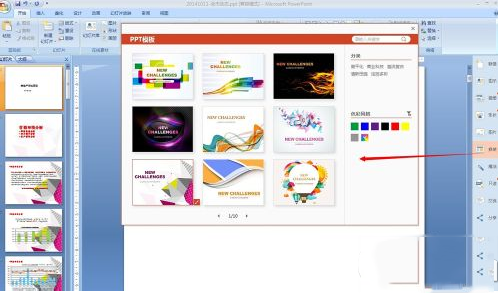软件介绍
 ppt美化大师官方版与微软Office软件完美整合,优化与提升现有Office软件的功能及体验,并在线上提供海量优质精美的图片、图示、模板等资源,PPT美化大师官方版可以帮助您快速完成PPT的制作与美化,使您的总结、报告、方案等更加精美优质及专业。
ppt美化大师官方版与微软Office软件完美整合,优化与提升现有Office软件的功能及体验,并在线上提供海量优质精美的图片、图示、模板等资源,PPT美化大师官方版可以帮助您快速完成PPT的制作与美化,使您的总结、报告、方案等更加精美优质及专业。

功能介绍
1、图表图示
图形表达利器,各种逻辑关系图示图表,一键插入PPT中,自动匹配PPT配色方案。
2、图片素材
海量图片素材库,无背景,无logo,无水印的高质量图片,一键插入PPT,适用于各种排版与美化。
3、画册相册
极具个性的电子相册,点几下鼠标,选几张照片,瞬间完成精美的画册制作,与亲人、朋友、同事乐享成果。
4、图形形状
PPT中形状的强力扩展,各种特殊形状、图标,自动适应PPT的色彩,为PPT画龙点睛。
软件特色
海量在线模板素材
专业模板、精美图示、创意画册、实用形状等,细致分类,持续更新,无论是何种美化需求,PPT美化大师都可以满足您。
一键美化、体验智能
美化魔法师,一键全自动智能美化,精美专业的PPT即刻呈现,老板再也不用担心我的PPT!
一键输出只读PPT、安全方便
无需再存为PDF,一键转为只读模式,不可更改,不可复制,PPT美化大师,就是这么简单!
完美结合、共享畅快
完美嵌套在Office中,系统稳定,操作简易,运行快速,PPT美化大师,就是这么自信!
安装步骤
在本站下载软件安装包,双击运行,按照提示进行安装。
注意:本站提供的是官方最新安装包,如果安装时提示有插件,请点击继续安装
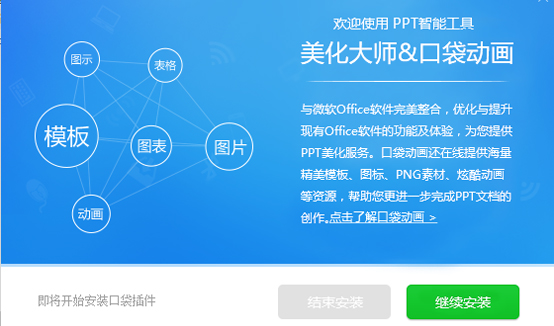
点击窗口右上角“×”,然后点击“确定”就不会安装插件啦。
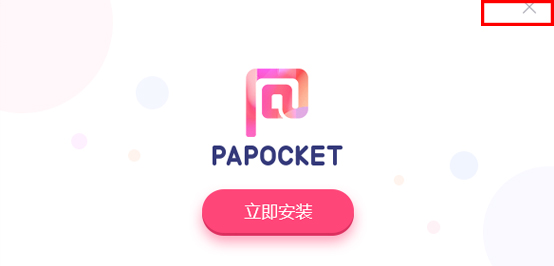
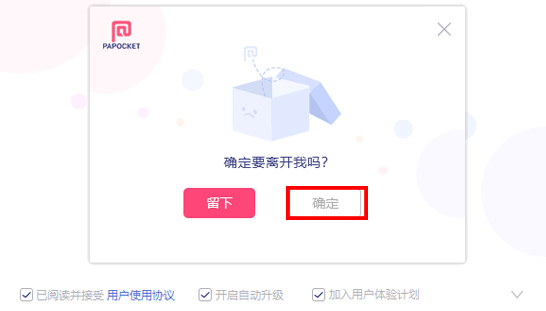
更新日志
PPT美化大师 正式版 2.0.9.0489
新增:“在线动画”动画功能,让你一键生成酷炫动画。
PPT美化大师 正式版 2.0.9.0401
修复:修复导致启动微软Office2016最新版出错的问题
(此Office版本不支持显示侧边栏功能)。
使用方法
1.打开ppt软件,自动打开的是这个插件的教程。同时,可以看到ppt的界面上有一点点小变化,多出了一个”美化“菜单,侧边栏也出来一排功能。
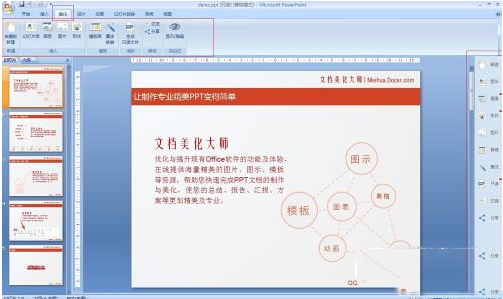
2.打开做好的简陋ppt准备美化。
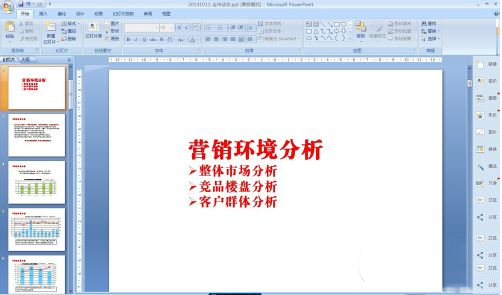
3.点击侧边栏”换装“,先给ppt整体换一个漂亮的模板吧,选中想要的模板,点击右下角的”套用至文档“即可,看看ppt是不是整体已经大变样了
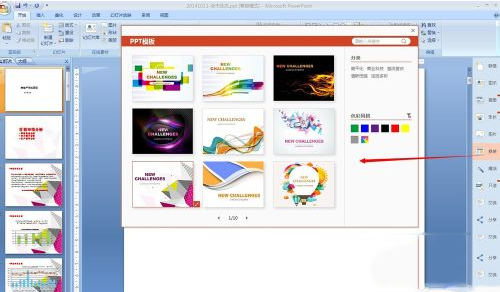

4.整体风格美化之后,再针对个别页面进行一些美化。打到目录页面,点击侧边“图示”,选择一个想要的样式看看效果怎么样。
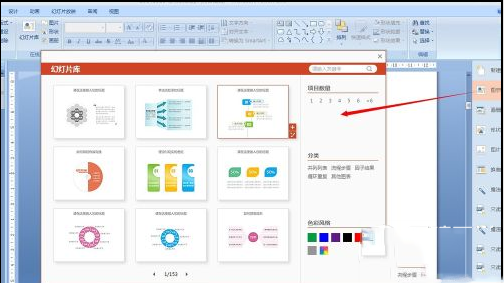

5.ppt里面总不难都是长篇大段的文字吧,需要加一些图片,直接上百度搜一些图片都是带背景的或者有标识的、像素低的不能用的,影响美观;点击侧边“图册”按钮,里面都是专业的高清图片排版,一键插入到文档,快捷又方便。
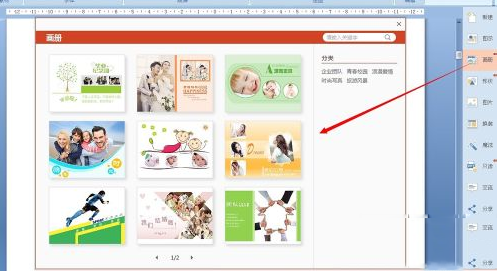

6.ppt里面免不了加一些小图标或者透明背景元素,点击右侧“形状”、“图片”看看,里面的素材省去了你自己去抠图修图的麻烦。
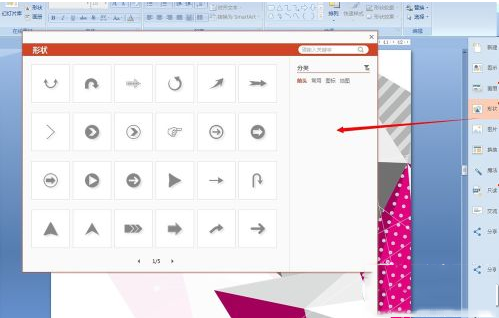
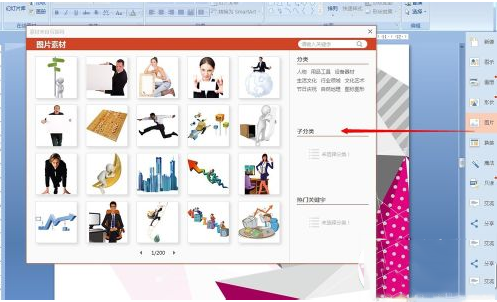
7.你也可以从头新建一个文档,从头开始设计。如果觉得哪个模板用了又不太好看了,就直接点“换装”换一套,反正也是免费的。是不是感觉既强大又好用呢~